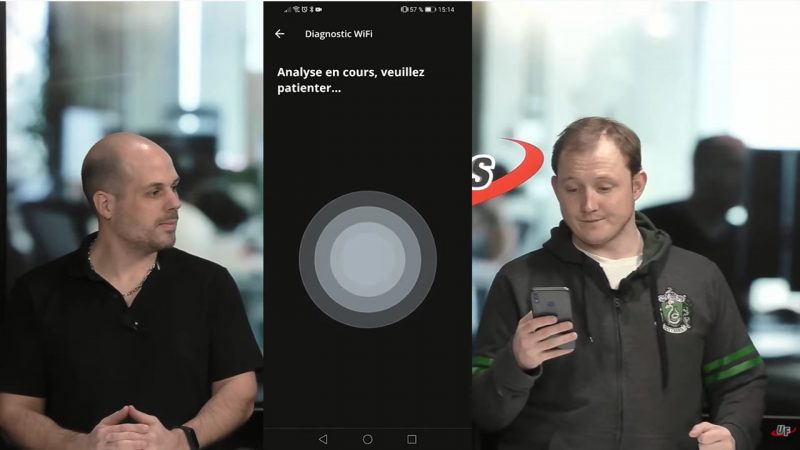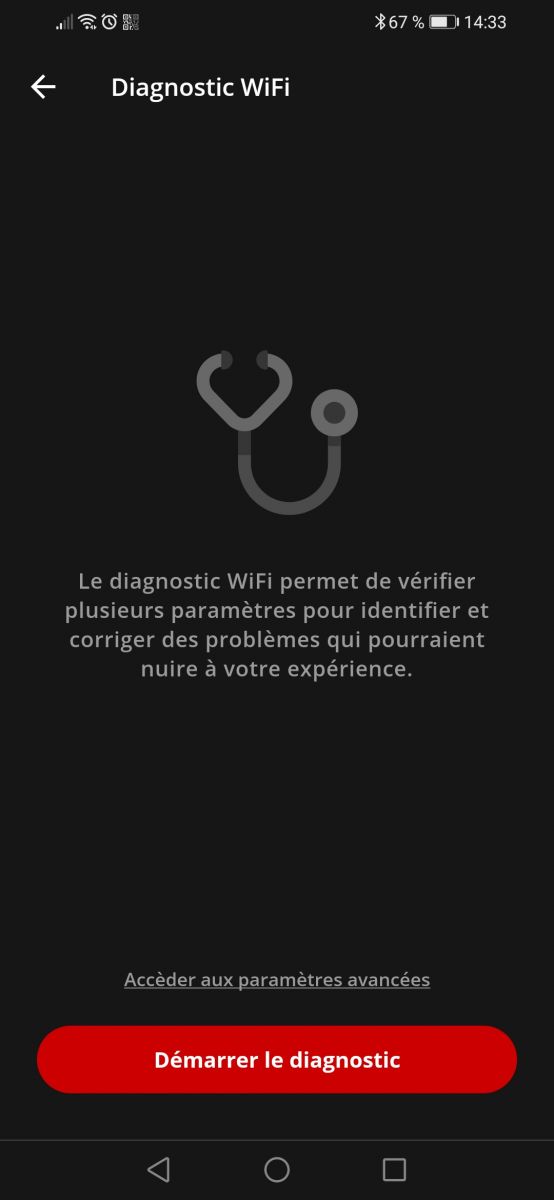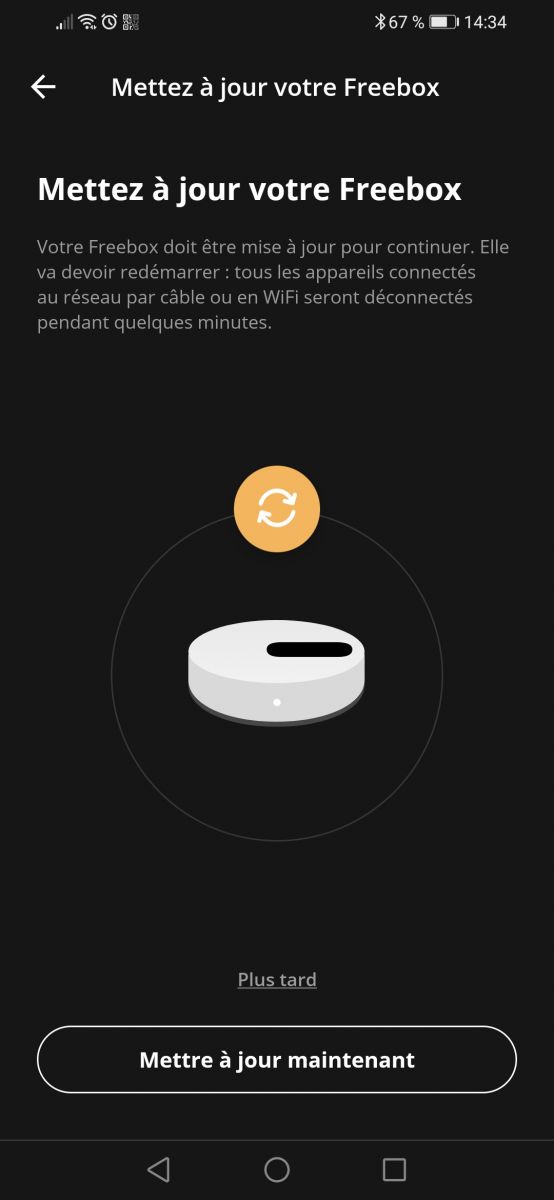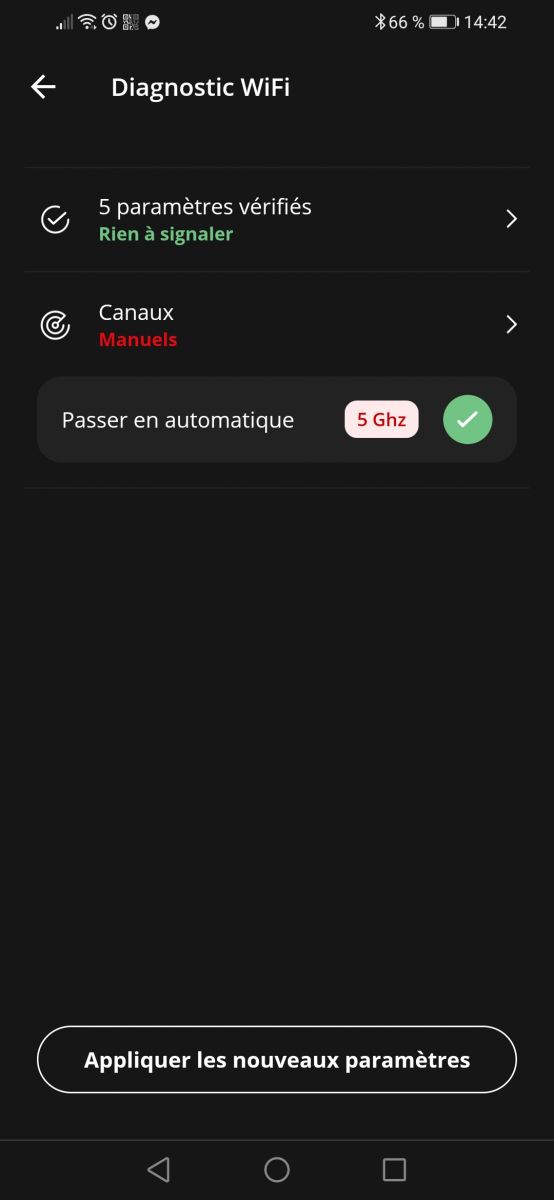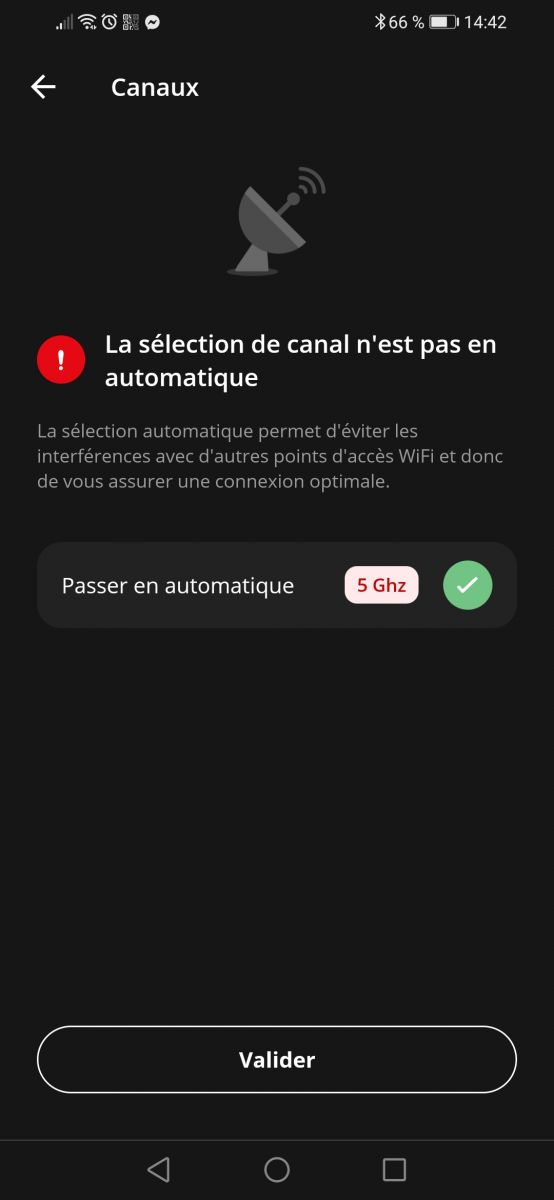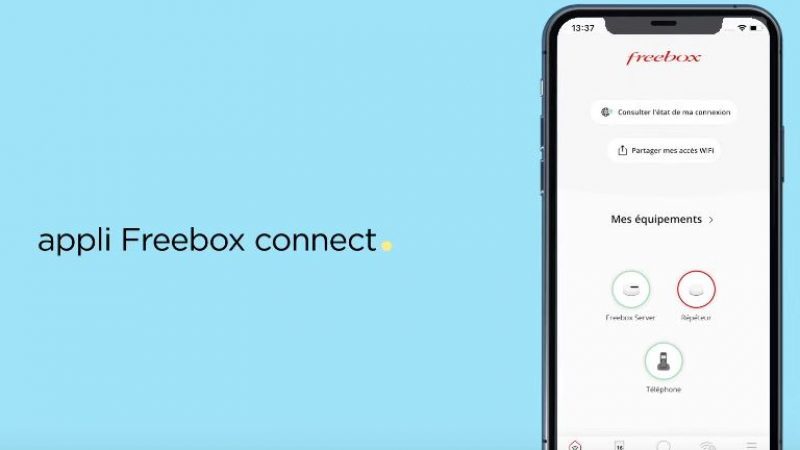Univers Freebox vous fait découvrir l’application Motorsport.tv, son interface, ses fonctionnalités et sa foule de contenus.
Aujourd’hui, nous vous proposons de découvrir le service de vidéo Motorsport.tv, disponible gratuitement sur les players Pop et mini 4K via le Play Store. Destinée aux fans de sport automobile (formule 1, rallye, supercars, endurance, vintage, moto, moto gp, etc.), la plate-forme propose plus de 6 000 heures de vidéos à la demande, plus de 1 000 événements diffusés en direct par an, 125 séries de courses couvertes et des archives historiques.
Télécharger l’application Motorsport.tv sur Le Play Store
Pour commencer, il faut télécharger l’application Motorsport.tv sur Le Play Store qui pèse moins de 10 Mo et dont la dernière mise à jour remonte au 5 mars 2021. Une application qui n’est donc pas totalement laissée à l’abandon par les développeurs.
(1).jpg)
Un service disponible en version gratuite
Au lancement de l’application, l’utilisateur est invité à créer son compte ou à se connecter. Il suffit d’indiquer son adresse e-mail et de renseigner un mot de passe.
.jpg)
.jpg)
Il ne reste ensuite qu’à cliquer sur le lien reçu par e-mail pour valider l’inscription.
(1).jpg)
L’interface ne manquera évidemment pas de rappeler l’existence d’une version payante du service. Le compte gratuit permet l’accès illimité aux contenus standards, la création d’un flux personnalisé et l’usage des fonctions de commentaire et de chat. La version payante, facturée 4,50 euros par mois ou 44,99 euros à l’année, donne accès à davantage de contenus et permet d’échapper à la publicité. Le paiement passe d’ailleurs pour le compte Google avec un renouvellement automatique.
.jpg)
L’interface : suggestions et chaîne personnalisée
L’interface s’organise avec une barre de navigation dans la partie supérieure et des contenus sur le reste de l’écran.
.jpg)
La navigation propose plus précisément une page d’accueil, le contenu en live, le contenu par compétition, le contenu organisé par programme et le contenu organisé par canaux. Mais surtout, l’utilisateur peut créer une chaîne personnalisée pour avoir les contenus qui l’intéressent. Il suffit de cliquer sur le bouton “My feed” dans la fiche du contenu, de la compétition ou de la chaîne.
.jpg)
Le lecteur : quelques bonnes idées
Le lecteur intégré au service Motorsport.tv propose un bouton de mise en lecture / pause.
.jpg)
Il y a également deux modes de navigation dans le contenu : les boutons d’avance et de retour ou la réglette de navigation. Utilisable avec les flèches de navigation de la télécommande Freebox, le second mode a un avantage, à savoir la prévisualisation des différentes séquences.
.jpg)
Deux boutons en dessous permettent de régler les sous-titrages (bouton CC, pour closed captioning, ou sous-titrages) et de choisir la qualité du flux vidéo pour l’ajuster à son type de connexion (bouton avec trois petits points). La définition disponible est comprise entre 480 x 270 pixels et 1 920 x 1 080 pixels.
.jpg)
.jpg)
En faisant défiler vers le bas, on affiche les recommandations de contenus.
(1).jpg)
Les paramètres : incomplets
Côté paramètres, il est possible d’indiquer sa localisation pour optimiser son expérience. Pas possible en revanche de choisir la langue de l’interface. Il faudra donc se contenter de l’anglais. Au moins pour l’instant.
.jpg)
Depuis les paramètres, il sera également possible de retrouver les informations légales, d’afficher les informations de contact ou encore de changer sa formule d’abonnement.
VERDICT :
Le service Motorsport.est disponible dans une version gratuite, l’inscription simple et rapide, l’interface claire, la navigation intuitive et les contenus en très grand nombre. Dommage maintenant que l’interface ne soit pas traduite dans la langue de Molière. Peut-être l’objet d’une prochaine mise à jour ?


-8b38574.jpg)
-8b38574.jpg)
.jpg)
.jpg)
.jpg)
.jpg)
(1).jpg)
.jpg)
.jpg)
.jpg)
.jpg)
.jpg)
-8b38574.jpg)
.jpg)
.jpg)
.jpg)
.jpg)
.jpg)
.jpg)
.jpg)
.jpg)
.jpg)
.jpg)
.jpg)
.jpg)
(1)-8b38574.jpg)
(1).jpg)
(1).jpg)
(1).jpg)
(1).jpg)
(1).jpg)
.jpg)
(1).jpg)
(1).jpg)
(1).jpg)
(1).jpg)
(1).jpg)
.jpg)
.jpg)
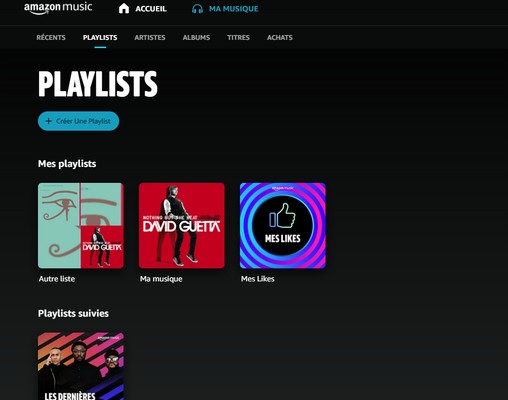
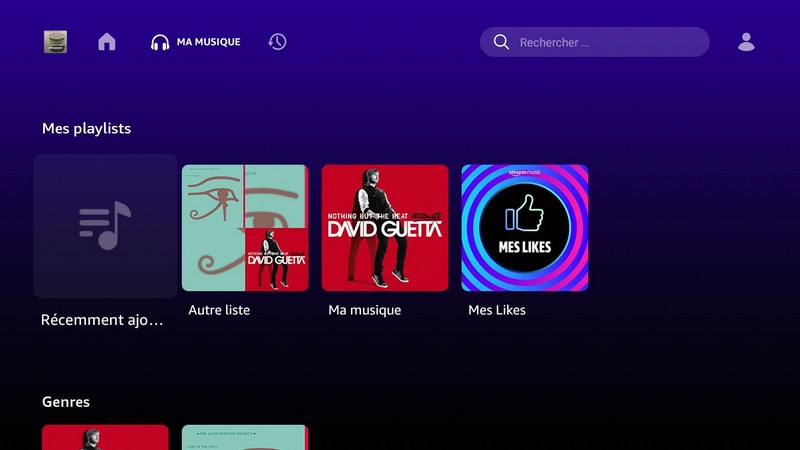

-8b38574.jpg)
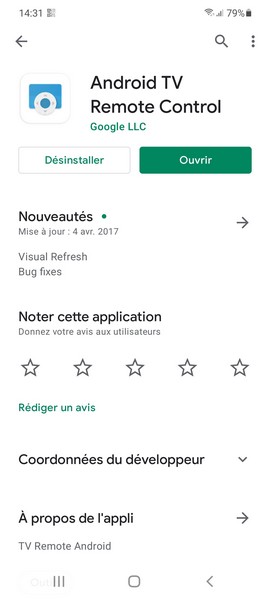
.jpg)
.jpg)
.jpg)
.jpg)
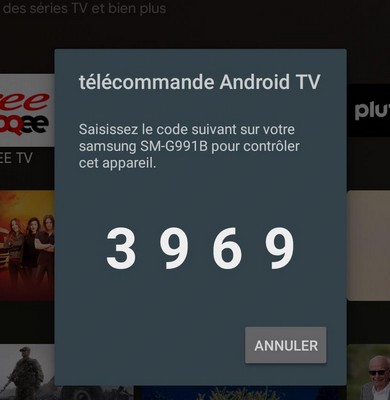
.jpg)
.jpg)
.jpg)
.jpg)